
Isi kandungan:
- Langkah 1: (1-3)
- Langkah 2: (4-5)
- Langkah 3: (6-17)
- Langkah 4: (18)
- Langkah 5: (19-21)
- Langkah 6: (22-24)
- Langkah 7: (25-27)
- Langkah 8: (28-29)
- Langkah 9: (30-32)
- Langkah 10: (33-35)
- Langkah 11: (36-36.5)
- Langkah 12: (37-40)
- Langkah 13: (41-42)
- Langkah 14: (43-45)
- Langkah 15: (46-54.5)
- Langkah 16: (55-58)
- Langkah 17: (59-63)
- Langkah 18: (65-69)
- Langkah 19: (70-74)
- Langkah 20: (75-79)
- Langkah 21: (80-84)
- Langkah 22: (85-89)
- Langkah 23: (90-End)
- Pengarang John Day [email protected].
- Public 2024-01-30 11:10.
- Diubah suai terakhir 2025-01-23 15:01.

Bahan yang Diperlukan:
Pengawal PlayStation 4
Kabel Pengecasan Kilat
Komputer riba yang menjalankan Windows 10
iPod Touch Generasi Ke-5
Tetikus Komputer riba
Kabel Pengisian Masing-masing Komputer
Langkah 1: (1-3)
1. Sambungkan iPod Touch Generasi ke-5 ke komputer riba menggunakan kabel pengisian kilat yang disediakan.
2. Jika layar tidak dihidupkan, tekan butang rumah atau tidur di iPod Touch.
3. Geser ke kanan pada iPod untuk mula menyiapkan peranti
Langkah 2: (4-5)
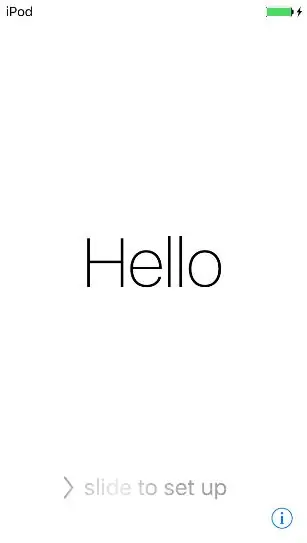
4. Jika belum masuk ke Wi-fi, klik "isunet" dan minta Kyle Lebre memasukkan maklumat log masuknya. Sekiranya sudah tersambung, teruskan dengan mengetuk “Next” di sudut kanan atas skrin.
5. Pada layar Perkhidmatan Lokasi, klik "Nonaktifkan Perkhidmatan Lokasi"
Langkah 3: (6-17)
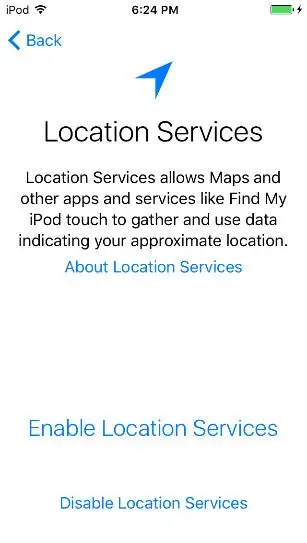
6. Klik "Ok"
7. Pada layar Buat Kod Laluan, klik "Pilihan Kod Laluan"
8. Klik "Jangan Tambah Kod Laluan"
9. Klik "Teruskan"
10. Masuk ke ID Apple palsu ini:
Apple ID: [email protected]
Kata Laluan: LavarBall2
11. Tekan seterusnya di sudut kanan atas
12. Klik "Setuju" pada skrin Terma dan Syarat
13. Tunggu ID Apple menyelesaikan persediaan awalnya
14. Apabila ditanya sama ada menggunakan Siri, klik "Hidupkan Siri Nanti"
15. Apabila ditanya adakah anda akan membenarkan Apple mengumpulkan maklumat diagnostik, klik "Jangan Kirim"
16. Klik "Bermula" pada skrin Selamat Datang ke iPod
17 Sebaik sahaja anda berada di skrin utama, leret ke atas dari bawah skrin untuk membuka pusat kawalan.
Langkah 4: (18)
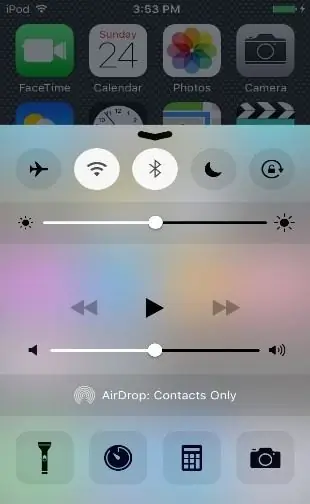
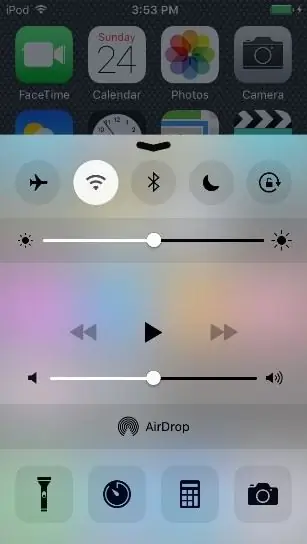
18. Matikan Bluetooth
Langkah 5: (19-21)
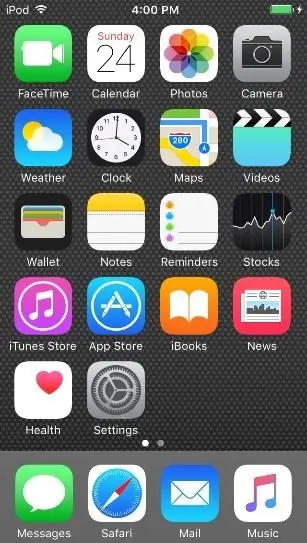
19. Tutup pusat kawalan dengan mengetuk skrin utama yang kelihatan atau meleret ke bawah pada anak panah yang boleh diseret.
20. Buka App Store di halaman pertama skrin utama dengan mengetuk ikon "App Store".
21. Ketika diminta mengenai Family Sharing, klik "Not Now"
Langkah 6: (22-24)
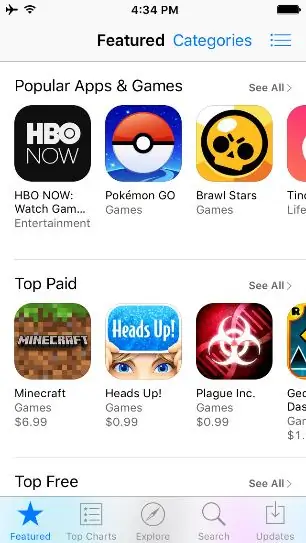
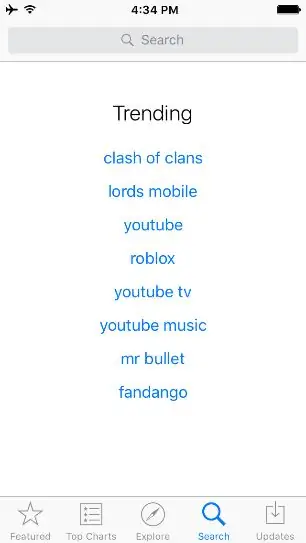
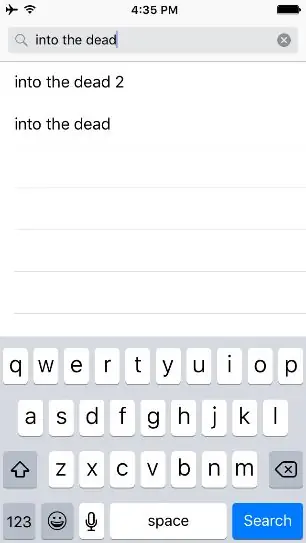
22. Pada skrin utama App Store, klik butang Cari di bahagian bawah skrin
23. Ketik "ke dalam mati" di bar carian di bahagian atas skrin
24. Tekan Cari
Langkah 7: (25-27)
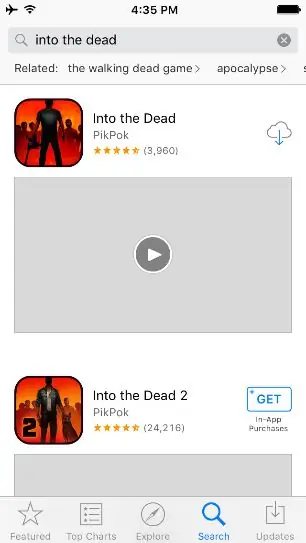
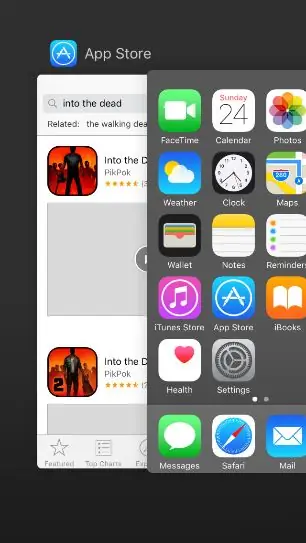
25. Tekan pilihan muat turun di sebelah "Into the Dead" oleh pembangun PikPok
26. Masukkan "LavarBall2" sebagai kata laluan untuk ID Apple
27. Semasa memuat turun, tutup App Store dengan menekan butang utama dua kali dan leret ke atas di App Store di sebelah kiri skrin utama
Langkah 8: (28-29)
28. Pada komputer riba, buka Google Chrome dengan mengklik dua kali ikonnya
29. Dari tab terbuka, muat turun Cydia Impactor untuk Windows dari laman web ini dengan menaip alamat ini: https://www.cydiaimpactor.com/ (klik pautan Windows di halaman)
Langkah 9: (30-32)
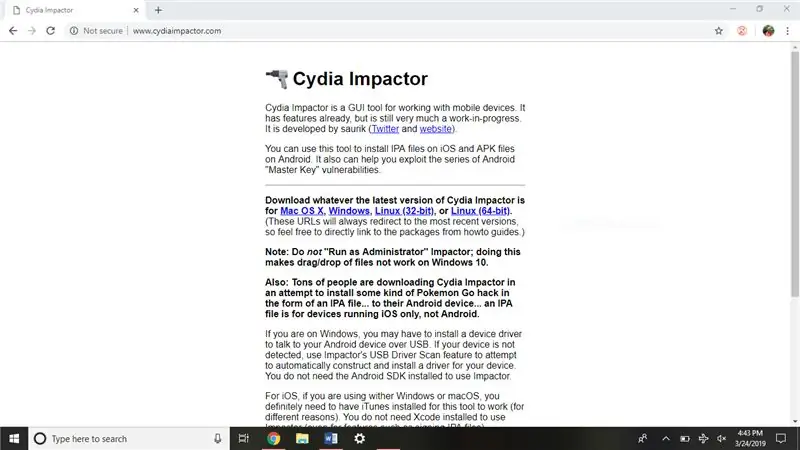
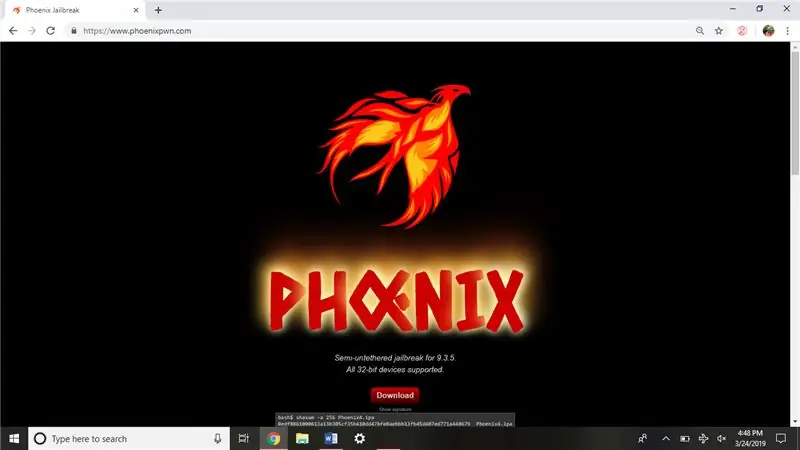
30. Seterusnya, muat turun jailbreak iOS 9.3.5 dari laman web ini dengan melayari di sini: https://phoenixpwn.com/ (klik pautan muat turun di halaman)
31. Sekiranya muat turun gagal atau kelewatan bermula lebih dari 10 saat, cuba muat turun semula sumbernya
32. Buka folder Pemasangan Cydia Impactor (Impactor_0.9.51), ia seharusnya berada di tetingkap bawah Google Chrome.
Langkah 10: (33-35)
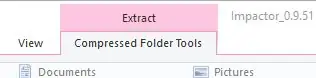
33. Ekstrak Cydia Impactor dengan mengklik pilihan "Compressed Folder Tools" di bahagian atas tetingkap
34. Kemudian klik "Ekstrak semua" di bawah "Alat Folder Mampat"
35. Klik "Ekstrak" di kawasan bawah tetingkap yang muncul.
Langkah 11: (36-36.5)
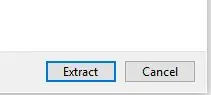
36. Klik dua kali fail "Impactor" (satu-satunya fail yang mempunyai jenis fail Aplikasi) di tetingkap yang muncul seterusnya.
36.5. Klik "jangan periksa kemas kini" jika ada permintaan yang bertanya mengenai kemas kini.
Langkah 12: (37-40)
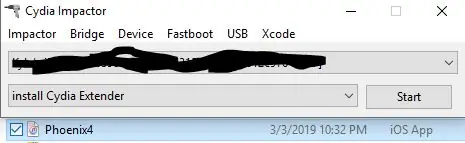
37. Seret fail IPA Phoenix Jailbreak dari folder muat turun atau bar bawah Google Chrome ke tetingkap Cydia Impactor yang terbuka.
38. Masukkan ini sebagai Apple ID: [email protected]
Kata Laluan: LavarBall2
39. Tunggu proses selesai
40. Tutup tetingkap Cydia Impactor pada komputer riba
Langkah 13: (41-42)
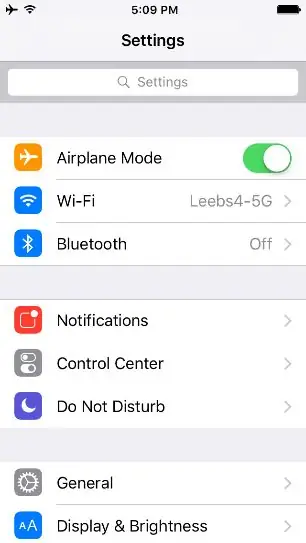
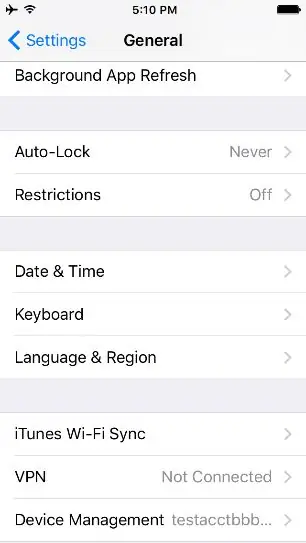
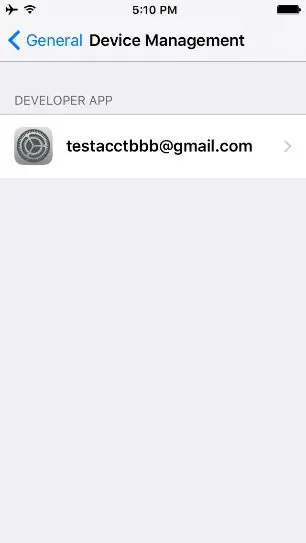
41. Buka kunci iPod, arahkan ke Tetapan pada halaman pertama skrin utama.
42. Klik Umum> Pengurusan Peranti> dan klik [email protected], satu-satunya aplikasi pembangun yang disenaraikan
Langkah 14: (43-45)
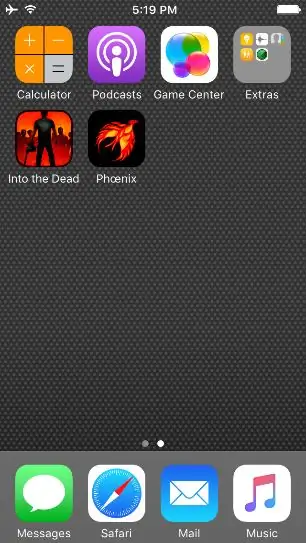
43. Klik "Trust [email protected]"
44. Kembali ke skrin utama dengan menekan butang utama
45. Setelah meleret ke kiri ke skrin kedua laman utama, klik pada ikon Phoenix
Langkah 15: (46-54.5)
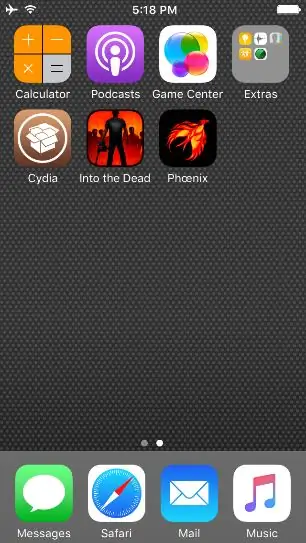
46. Klik pilihan "Bersedia Untuk Jailbreak"
47. Klik "Terima" di bahagian bawah skrin
48. Klik "Ketepikan" pada iklan untuk pita campuran percuma pemaju
49. Klik "Teruskan Dengan Jailbreak" di bahagian bawah skrin
50. Klik "Mulakan Pemasangan" di bahagian bawah skrin
51. Klik "Gunakan Offset yang Disediakan"
52. Tunggu proses selesai, iPod akan reboot
53. Setelah iPod reboot, buka kunci iPod dengan meluncur ke kanan
54. Klik pada ikon "Cydia" berwarna coklat pada halaman kedua
54.5 Sekiranya iPod tidak menunjukkan ikon coklat yang bertuliskan "Cydia", coba lagi jailbreak. (Ini bermakna anda mesti kembali ke langkah # 44, dan buat semula semuanya selepasnya.)
Langkah 16: (55-58)
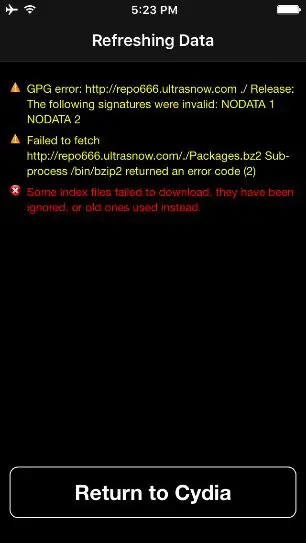
55. Apabila amaran "Gagal mengambil" untuk repo yang tidak tersedia muncul, klik "Kembali ke Cydia"
56. Apabila skrin Peningkatan Penting muncul, klik "Selesaikan Peningkatan"
57. Tunggu proses selesai. Cydia akan rosak (dengan penutupan aplikasi dan skrin utama muncul semula) atau "Restart Springboard" akan muncul di bahagian bawah skrin.
58. Sekiranya Cydia ditutup, buka semula dengan mengetuk ikonnya. Sekiranya tidak ditutup, klik "Mulakan semula Springboard"
Langkah 17: (59-63)
59. Navigasikan ke "Sumber" di bahagian bawah layar dan klik "Edit" di sudut kanan atas.
60. Keluarkan "repo666.ultrasn0w.com" dengan mengklik butang tolak merah dan kemudian Padam.
61. Tunggu proses selesai dan klik "Kembali ke Cydia".
62. Untuk mengurangkan kebingungan, klik butang Edit sekali lagi dan butang tolak merah pada sumber bernama "ModMyi…"
63. Klik "Padam" dan tunggu prosesnya selesai
Langkah 18: (65-69)
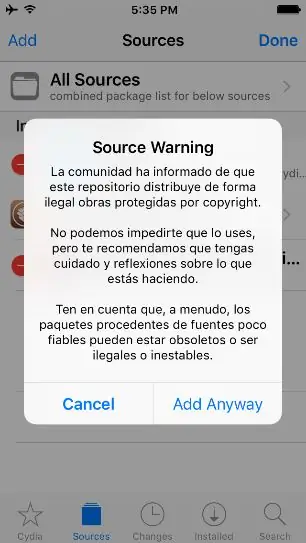
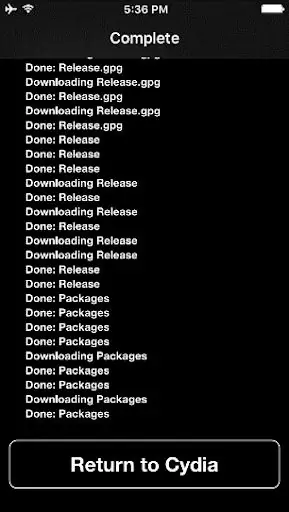
65. Klik "Kembali ke Cydia" di bahagian bawah skrin.
66. Klik "Edit" dan "Tambah" dan kemudian tambahkan sumber ini:
67. Klik "Tambah Sumber".
68. Klik "Tambah Lagi".
69. Tunggu proses selesai, kemudian klik "Kembali ke Cydia" di bahagian bawah skrin.
Langkah 19: (70-74)
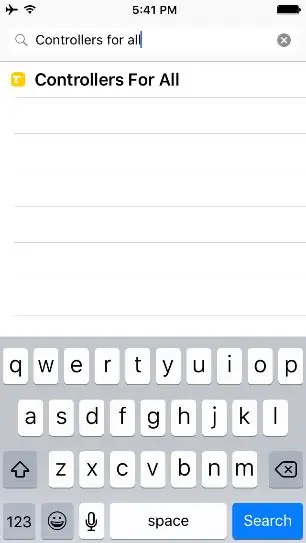
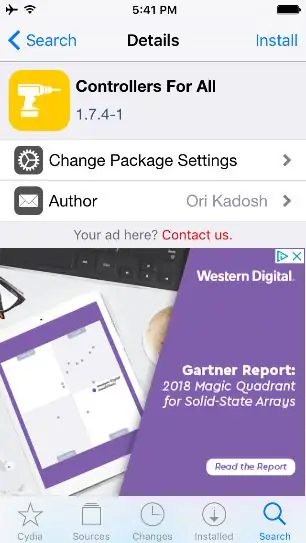
70. Setelah selesai, klik pilihan "Cari" di kanan bawah.
71. Kemudian klik pada bar carian di bahagian atas dan cari "Pengawal untuk semua".
72. Klik satu-satunya entri, "Pengawal Untuk Semua".
73. Klik "Pasang" di sudut kanan atas
74. Klik "Confirm" di sudut kanan atas
Langkah 20: (75-79)
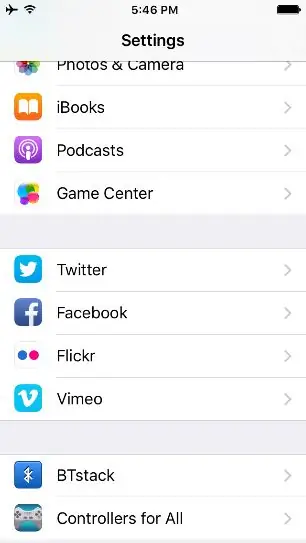
75. Tunggu proses selesai.
76. Klik "Restart Springboard" di bahagian bawah skrin hitam apabila selesai.
77. Tunggu peranti menunjukkan skrin kunci.
78. Buka kunci peranti dan masukkan aplikasi tetapan di skrin utama.
79. Tatal ke bawah sehingga anda menemui "Pengawal Untuk Semua"
Langkah 21: (80-84)
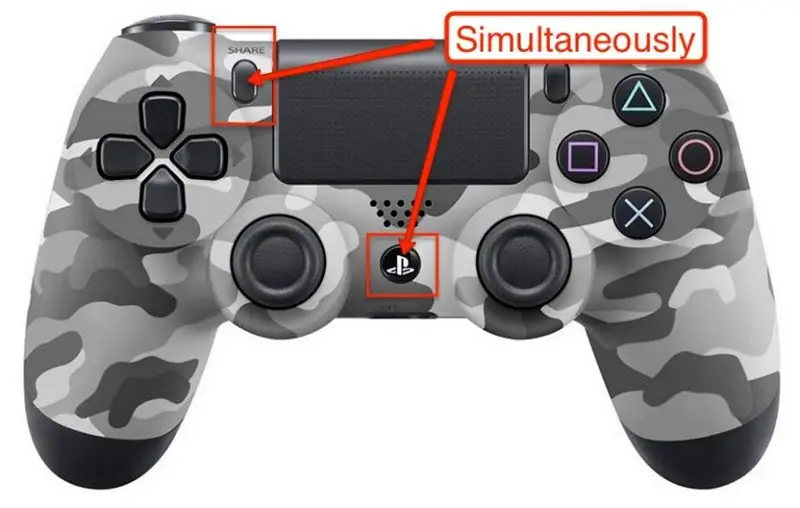
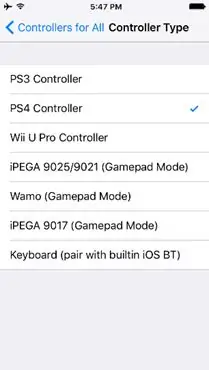
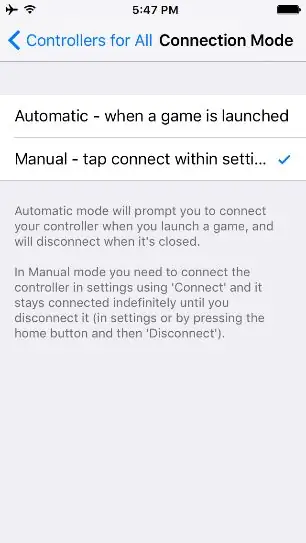
80. Klik pada "Pengawal Untuk Semua" dan aktifkan.
81. Di bawah jenis pengawal, klik "Pengawal PS4."
82. Kembali dan masuk ke tetapan "Connection Mode".
83. Klik "Manual."
84. Kembali, klik pada "Pair Controller." Apabila diminta, tahan butang Kongsi dan PS pada pengawal anda.
Langkah 22: (85-89)

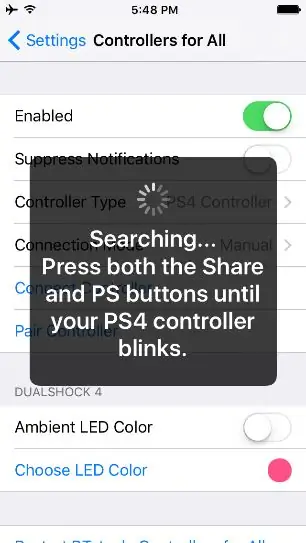
85. LED pengawal akan berkelip dengan cepat apabila dipasangkan.
86. Setelah dipasangkan, klik tolak.
87. Klik pada "Connect Controller" dan tekan butang PS pada pengawal apabila diminta.
88. Ketik dua kali butang utama peranti dan leret ke atas pada setiap aplikasi untuk menutupnya.
89. Kembali ke skrin utama dengan mengklik rumah sekali lagi.
Langkah 23: (90-End)
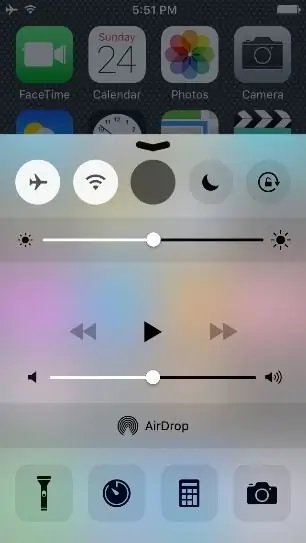
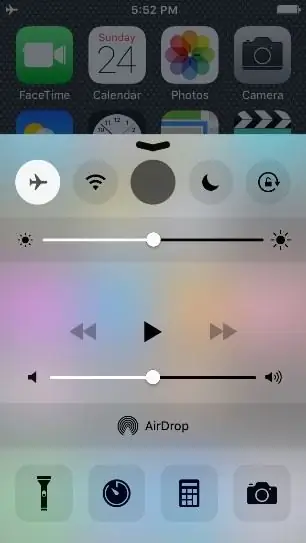
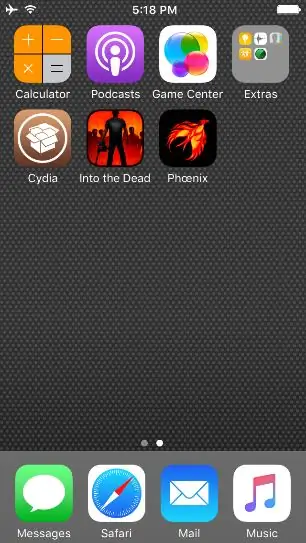
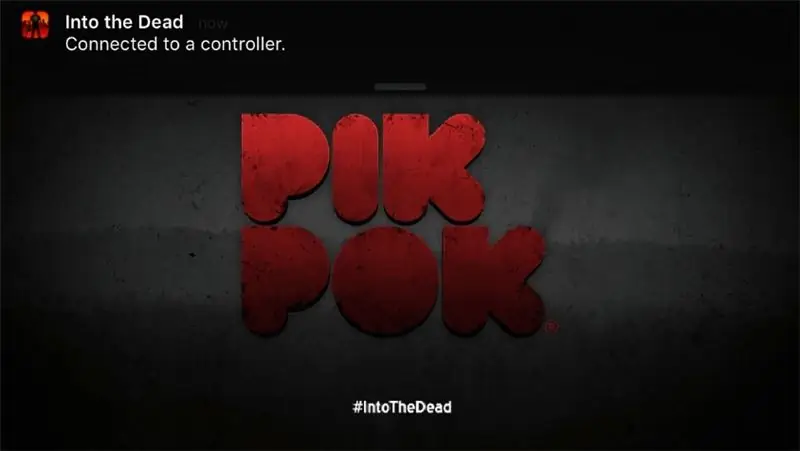
90. Leret ke atas dari bawah skrin dan hidupkan mod kapal terbang.
91. Leret ke bawah untuk menutup dan masukkan aplikasi "Into the Dead".
92. Buka aplikasi dan tekan butang "X"
93. Pada ketika ini anda harus berpasangan dan dapat menggunakan tongkat analog untuk mengawal aplikasi.
Disyorkan:
Suis Relay IOT yang Dikawal Suara Berasaskan Arduino (Google Home & Alexa Disokong): 11 Langkah

Suis Relay IOT Relay Switched Arduino Based (Google Home & Alexa Disokong): Projek ini menerangkan cara membuat suis relay IOT berasaskan Arduino, kawalan suara. Ini adalah geganti yang dapat anda hidupkan dan matikan dari jauh menggunakan aplikasi untuk iOS dan Android, serta mengikatnya ke IFTTT dan mengawalnya dengan suara anda menggunakan Goog
Menggunakan Pautan Rumah Dengan Pembuka Pintu Garasi yang Tidak Disokong: 6 Langkah

Menggunakan Pautan Rumah Dengan Pembuka Pintu Garasi Tidak Disokong: Saya tinggal di bangunan pangsapuri dan baru-baru ini saya memasang pautan rumah di dalam kereta saya. Malangnya, garaj jarak jauh yang mereka berikan kepada saya menggunakan sambungan maxSecure ini yang tidak menyokong pautan rumah. Oleh itu, saya memutuskan untuk mencari jalan penyelesaian
Buat Zon Selamat untuk Peranti Android / IOS / WIN10 agar Tidak Terkunci: 6 Langkah

Buat Zon Aman untuk Peranti Android / IOS / WIN10 agar Tidak Terkunci: Dalam artikel ini, Kami ingin membuat alat yang menarik yang dapat menjadikan zon selamat untuk peranti anda tidak terkunci. Pada akhir projek ini anda: Akan belajar bagaimana menggunakan sensor cap jari. Akan belajar bagaimana memasangkan peranti anda dengan alat zon selamat anda. Akan
Pencetus Utama! Peranti yang Membuat Anda Tidak Kehilangan Kunci Anda !: 3 Langkah (dengan Gambar)

Pencetus Utama! Peranti yang Membuat Anda Tidak Kehilangan Kekunci Anda !: Peranti ini membantu anda tidak kehilangan kunci! Sekiranya anda seperti saya maka ketika anda pulang dari tempat kerja, anda akan segera kehilangan kunci anda setelah membuka pintu dan anda menunggu sehingga keesokan harinya tepat sebelum anda harus pergi untuk mencarinya. Ya, anda mungkin mempunyai
Cara Memperbaiki Fail Data yang Tidak Disokong, dan Muat turun Fail Video Kegemaran Anda untuk Portable PSP Anda: 7 Langkah

Cara Memperbaiki Fail Data yang Tidak Disokong, dan Muat turun Fail Video Kegemaran Anda untuk Portable PSP Anda: Saya menggunakan Media Go, dan melakukan beberapa trik untuk mendapatkan fail video yang tidak disokong untuk berfungsi di PSP saya. Ini adalah semua langkah saya yang saya lakukan , ketika saya mula-mula mendapatkan fail video saya yang tidak disokong untuk berfungsi di PSP saya. Ia berfungsi 100% dengan semua fail video saya ke PSP Po saya
